iPads มีประโยชน์ในการตั้งค่าหลายอย่าง คุณสามารถใช้ได้หากคุณเป็นนักเรียน และยังสะดวกสำหรับฟรีแลนซ์และพนักงานอีกด้วย หากคุณต้องการใช้สิ่งเหล่านี้เพื่อการใช้งานส่วนตัว เช่น การรับชมรายการ Apple TV+ คุณจะพบว่าขนาดหน้าจอมีประโยชน์เป็นพิเศษเช่นกัน
การอ่านที่เกี่ยวข้อง:
กาลครั้งหนึ่งนานมาแล้ว แอพ iPad จะปรากฏบนหน้าจอหลักของคุณโดยอัตโนมัติหลังจากที่คุณดาวน์โหลด อย่างไรก็ตาม ตอนนี้คุณมีความยืดหยุ่นมากขึ้น บทความนี้จะแสดงวิธีปรับแต่งการตั้งค่าแอปที่ดาวน์โหลดใหม่บนอุปกรณ์ของคุณ
อะไรคือความแตกต่างระหว่างการเพิ่มแอปไปที่หน้าจอหลักหรือในคลัง
หากคุณเลือกที่จะมี แอพที่ดาวน์โหลดใหม่จะปรากฏบนหน้าจอหลักของคุณ ไม่มีอะไรแตกต่างไปจากวิธีการทำงานของ iPad แอปจะแสดงบนหน้าจอของคุณเมื่ออุปกรณ์ของคุณดาวน์โหลดแล้ว และคุณจะสามารถเข้าถึงได้โดยคลิกที่ไอคอนแอป
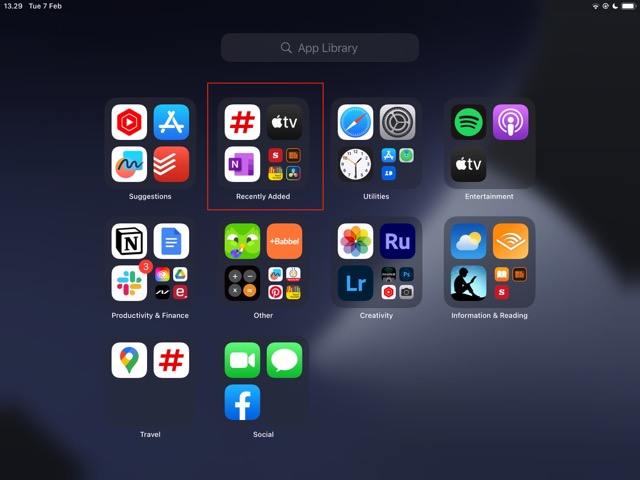
ในทางตรงกันข้าม การอนุญาตให้แอพที่เพิ่งดาวน์โหลดปรากฏในคลังของคุณเท่านั้นหมายความว่าคุณจะ ไม่เห็นพวกเขาบนหน้าจอหลักของคุณ อย่างไรก็ตาม คุณสามารถค้นหาได้โดยเลื่อนไปทางขวาจนสุด ที่นี่ คุณจะเห็นส่วน คลังแอป
ในคลังแอป แอปที่เพิ่งดาวน์โหลดจะปรากฏในโฟลเดอร์ เพิ่มล่าสุด บนหน้าจอหลักของ iPad คุณยังสามารถพิมพ์ชื่อแอปในแถบค้นหาได้อีกด้วย
วิธีปรับแต่งการตั้งค่าแอปที่เพิ่งดาวน์โหลดบน iPad
การปรับแต่งการตั้งค่าแอพที่เพิ่งดาวน์โหลดบน iPad ไม่ใช่เรื่องยากเกินไป ด้านล่างนี้ คุณจะพบขั้นตอนที่ต้องปฏิบัติตาม
1. เปิดแอปการตั้งค่าบน iPad ของคุณ
2. เลื่อนลงมาจนกว่าคุณจะเห็น หน้าจอหลักและการทำงานหลายอย่างพร้อมกัน ในแถบเครื่องมือด้านซ้ายมือ คลิกที่แท็บนี้เมื่อปรากฏขึ้น
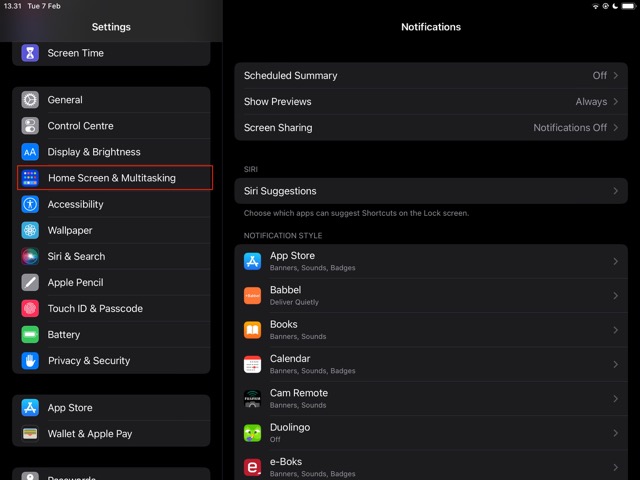
3. มองหาส่วน แอปที่เพิ่งดาวน์โหลด ที่นี่ คุณจะพบสองตัวเลือก: เพิ่มในหน้าจอหลัก และ คลังแอปเท่านั้น เลือกสิ่งที่ตรงกับความต้องการส่วนบุคคลของคุณ
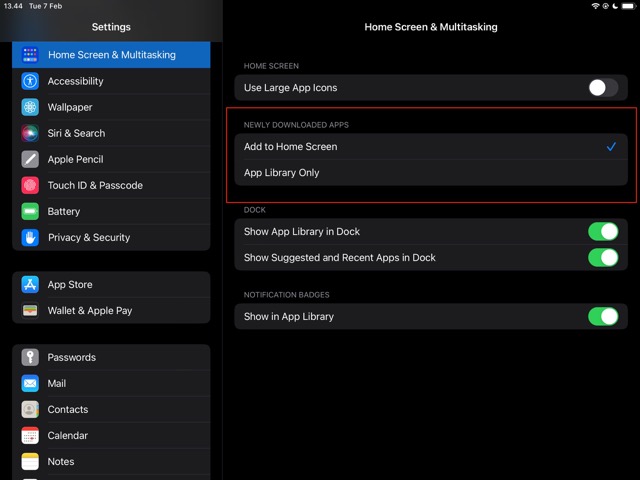
4. เมื่อคุณเลือกตัวเลือกที่ต้องการแล้ว การเปลี่ยนแปลงของคุณจะมีผลทันที
การเปลี่ยนการตั้งค่าแอพที่เพิ่งดาวน์โหลดใหม่ใน iPadOS นั้นง่ายมาก
ทุกวันนี้ คุณมีตัวเลือกการปรับแต่งมากกว่า เคยเป็นกรณีนี้มาก่อน คุณสามารถปรับการตั้งค่าแอปที่เพิ่งดาวน์โหลดบน iPad ของคุณได้ตามที่คุณรู้สึกว่าจำเป็น และแอปของคุณจะเข้าถึงได้ง่าย ไม่ว่าคุณจะเลือกวิธีใดก็ตาม
เมื่อคุณอ่านบทความนี้แล้ว คุณ มีข้อมูลทั้งหมดที่คุณต้องการเพื่อปรับแต่งการตั้งค่าแอพที่เพิ่งดาวน์โหลดใน iPadOS คุณอาจต้องการหยุดไม่ให้แอปปรากฏบนหน้าจอหลักหากคุณคิดว่าจะใช้เวลากับแอปมากเกินไป และคุณอาจพบว่าการจัดการลักษณะหน้าจอหลักทำได้ง่ายกว่าด้วยการทำเช่นนั้น
ไม่ว่าคุณจะเลือกวิธีใด คุณสามารถเปลี่ยนการตั้งค่าได้ทุกเมื่อที่ต้องการ

Danny เป็นนักเขียนอิสระที่ใช้ผลิตภัณฑ์ของ Apple มานานกว่าทศวรรษ เขาเขียนให้กับสิ่งพิมพ์ด้านเทคโนโลยีที่ใหญ่ที่สุดบางฉบับบนเว็บ และก่อนหน้านี้เคยทำงานเป็นนักเขียนในบริษัทก่อนที่จะกำหนดเส้นทางของตัวเอง Danny เติบโตในสหราชอาณาจักร แต่ตอนนี้เขียนเกี่ยวกับเทคโนโลยีจากฐานสแกนดิเนเวียของเขา